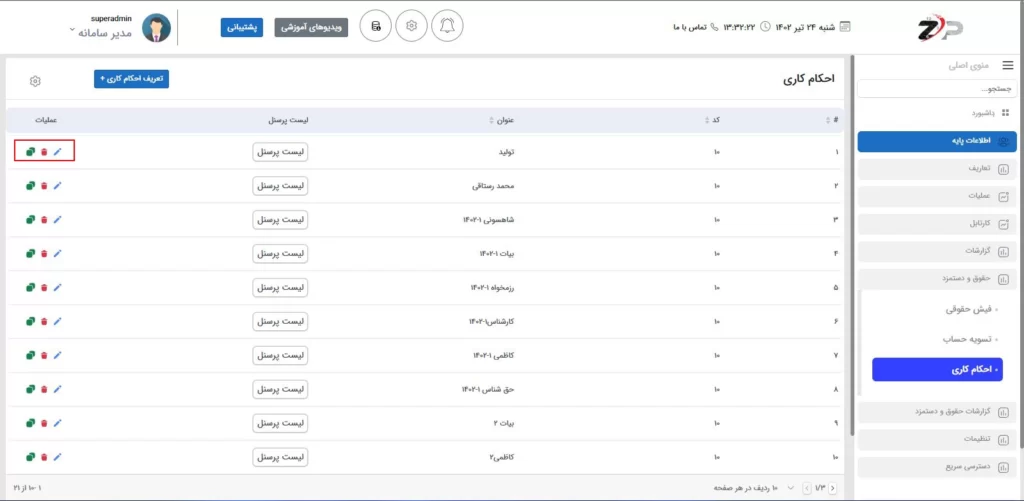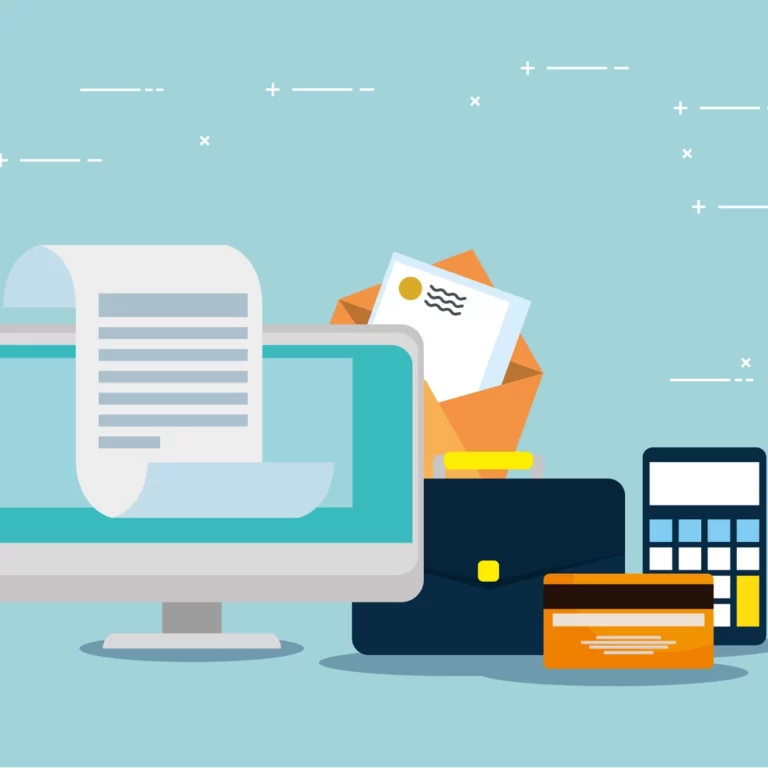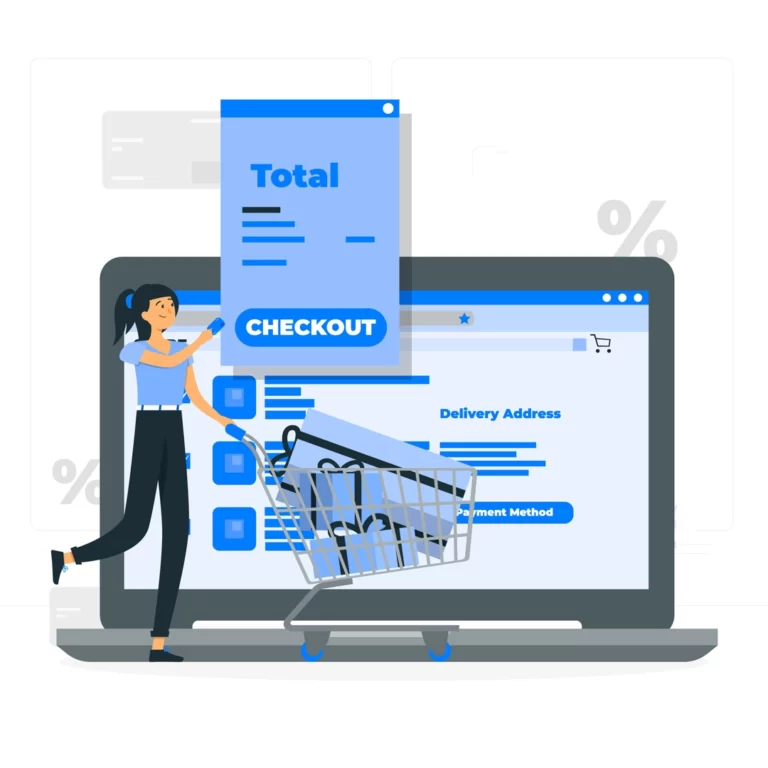
حقوق و دستمزد
1- احکام کاری

برای تعریف حکم کاری پرسنل که بر اساس آن محاسبات و حقوق و دستمزد پرسنل انجام میگردد از این قسمت استفاده میکنیم.
برای این کار عنوان مورد نظر برای حکم را تعریف میکنیم، که میتواند نام یک فرد و یا نام یک گروه باشد. به صورت پیشفرض به هر حکم یک کد تعلق میگیرد. در صورت نیاز شما میتوانید این کد را تغییر دهید. همچنین در قسمت توضیحات اگر نیاز به توضیحات خاصی برای حکمی باشد، توضیحات را اضافه میکنیم.


همچنین شما میتوانید برای هر پرسنل 2 حکم تعریف کنید. یکی از احکام برای محاسبات واقعی حقوق و دستمزد و حکم دوم برای استفاده در لیست بیمه و مالیات میباشد.که در این صورت با تیک زدن گزینهی استفاده در لیست بیمه و مالیات، حکم دوم قابلیت تعریف پیدا خواهد کرد.
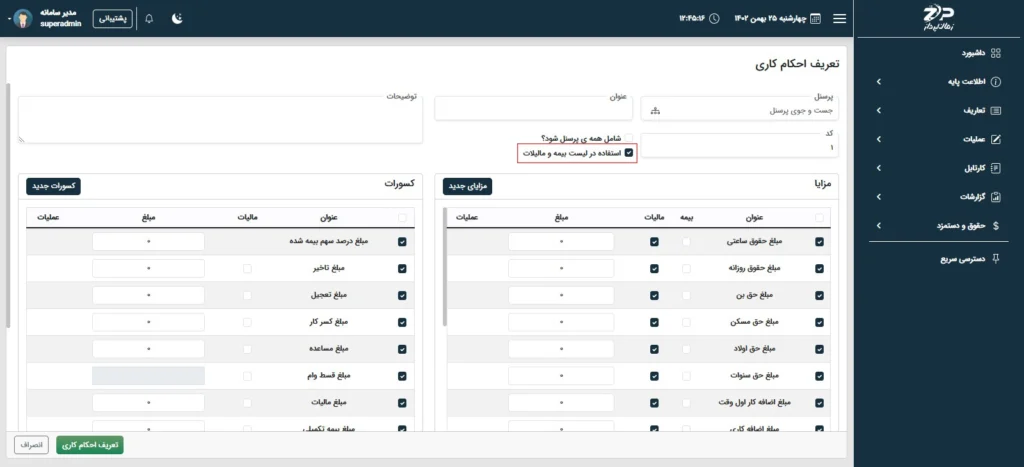
یک حکم میتواند برای یک پرسنل، چند پرسنل و یا شامل همهی پرسنل باشد. اگر حکم تعریف شده شامل همه ی پرسنل میشود، میتوانید با زدن تیک شامل همه پرسنل شود، این انتخاب را انجام دهید. در قسمت پرسنل میتوانید پرسنل مورد نظر در حکم را انتخاب کنید. هر حکم کاری میتواند شامل دو قسمت مجزا از هم باشد. 1) مزایا و 2) کسورات.
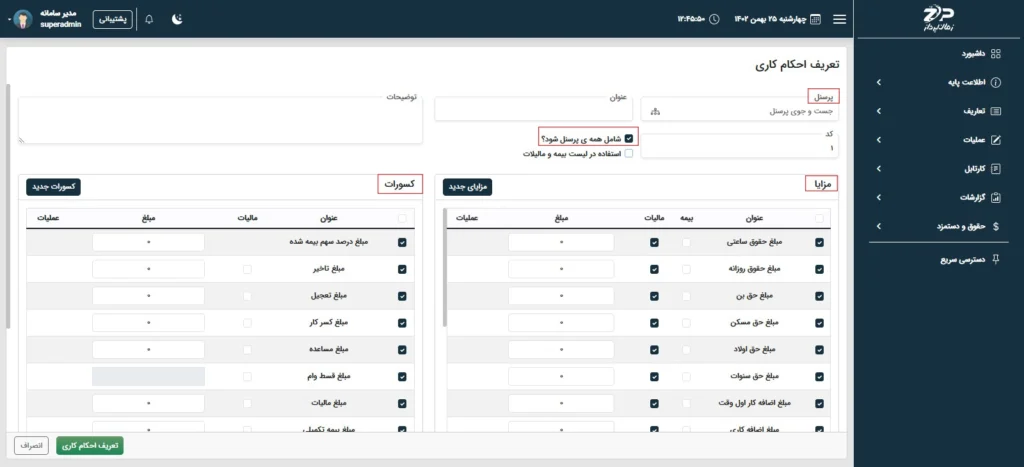
مزایا: هر یک از عناوین تعیین شده در قسمت مزایا میتوانند تیک انتخاب داشته باشند یا نداشته باشند. درصورت انتخاب هر فیلد، آن فیلد محاسبات خواهد داشت و در فیش حقوقی نمایش داده خواهد شد. مبلغ مورد نظر برای هر قسمت از حکم را وارد کرده، در صورتی که فیلد تعریف شده شامل بیمه باشد و درصد بیمه روی این فیلد محاسبه شود، این تیک بیمه را فعال میکنیم. همینطور اگر مالیات به این فیلد تعلق بگیرد، این گزینه را نیز فعال میکنیم.
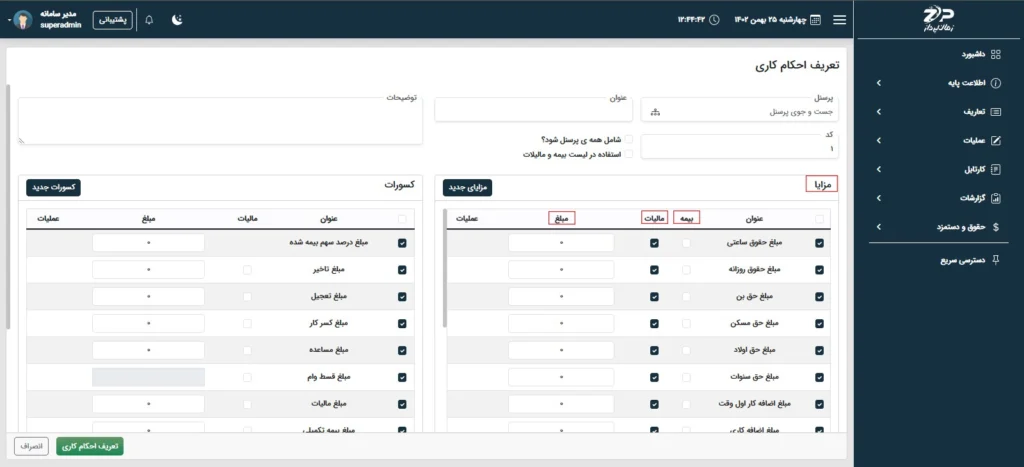
در نسخههای پیشرفته به بالاتر، میتوانید با راست کلیک کردن روی قسمت مبلغ، قسمت فرمول فیلد را باز کنید. برای تعریف فرمول یک نمونه مثال در این قسمت گذاشته شده است. برای استفاده از فرمول قوانین زیر حتما باید رعایت گردد: 1) عددی که در هر قسمت باید بازگردد، روی دکمه حتما باید کلمهی return داشته باشد. 2) عددی که قرار است در قسمت فرمول محاسبه گردد، حتما باید قبل از آن return داشته باشد.


بقیهی تعاریف را به همین شکل انجام داده و شروط مورد نیاز را در اینجا تعریف میکنیم. برای استفاده از هر یک از آیتم های حضور و غیاب و یا حقوق و دستمزد، آیتم مورد نظر را انتخاب کرده و با زدن دکمه پلاس، آن آیتم را به قسمت مورد نیاز فرمول اضافه میکنیم. در نظر داشته باشید که اگر از فرمول استفاده نکنید و در قسمت مبلغ به جای راست کلیک عدد قرار دهید، آن عدد در مقدار محاسبه شده حضور غیاب ضرب خواهد شد.

شما در قسمت پایین حکم و در قسمت مزایای جدید، با کلیک روی آن میتوانید یک مزایای جدید تعریف کرده و مبلغ یا فرمول مورد نظر خود را آنجا وارد نمایید. همچنین شما میتوانید مزایای جدید تعریف شده را حذف کنید. با کلیک روی دکمه سطل زباله، فیلد جدید تعریف شده را حذف کنید.

در قسمت کسورات، تمام شرایط توضیح داده شده در قسمت مزایا معتبر میباشد. در قسمت مبلغ، درصد سهم بیمه شده، شما میتوانید با وارد کردن عدد صفر تا صد، درصد سهم بیمه شده را مشخص کنید. در صورت وارد کردن عدد بیشتر از صد، عدد وارد شده در قسمت مبلغ به عنوان مبلغ بیمه محاسبه میگردد و دیگر درصدی روی فیلدهای تیک خورده محاسبه نمیشود. در قسمت مبلغ قسط وام، اگر شما برای پرسنلی قسط وام تعریف کرده باشید، به صورت اتوماتیک از حقوق ماه، مبلغ مورد نظر کسر خواهد شد.
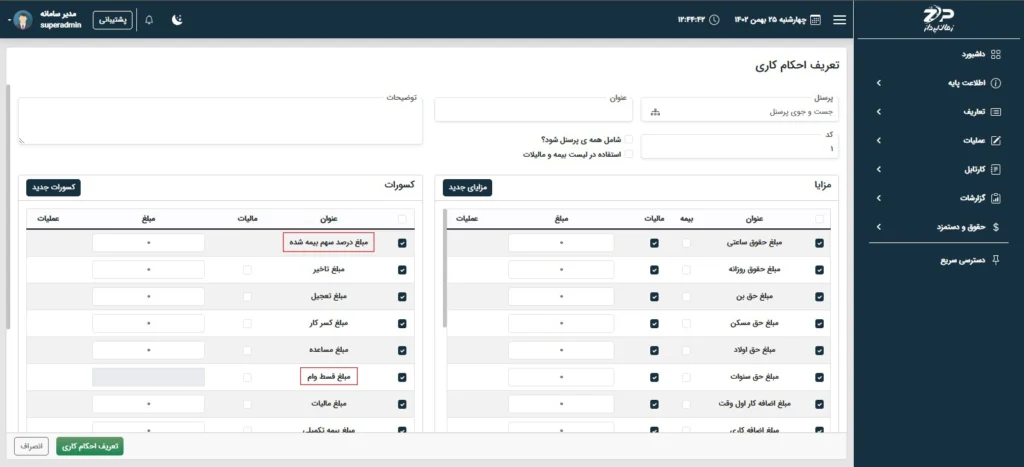
در قسمت کسورات شما میتوانید با کلیک بر روی کلیدکسورات جدید، یک فیلد جدید تعریف کنید و آن فیلد از مقدار وارد شده یا فرم تعریف شده از مبلغ حقوق کسر خواهد شد.

بعد از انجام تعاریف مورد نیاز، با کلیک روی تعریف احکام کاری، حکم به لیست احکام کاری اضافه میشود. شما میتوانید پرسنل اختصاص داده شده به هر حکم را در قسمت لیست پرسنل، مشاهده کنید. همچنین هر حکم را ویرایش، حذف و یا کپی کنید.